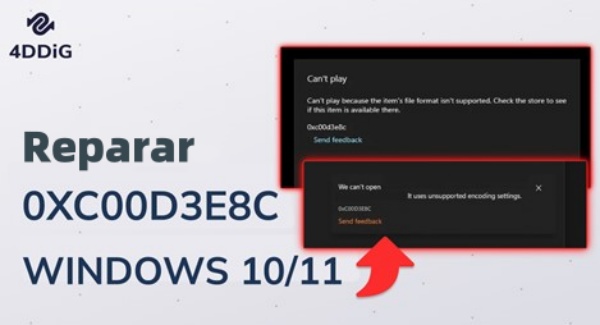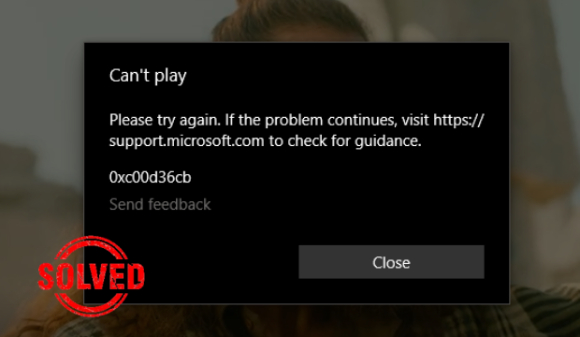Cómo reparar el error 0x800ccc0f en Outlook 2010/2013
¿Alguna vez se ha enfrentado al frustrante error 0x800ccc0f de Outlook al intentar enviar o recibir correos electrónicos? Este críptico mensaje de error puede dejarlo rascándose la cabeza, preguntándose qué salió mal y cómo solucionarlo. Microsoft Outlook es un cliente de correo electrónico ampliamente usado que lo mantiene conectado con colegas, amigos y familiares. El error 0x800ccc0f puede hacer que su comunicación por correo electrónico se detenga.
Este error suele indicar un problema de conexión entre Outlook y el servidor de correo. Puede ocurrir debido a una configuración incorrecta de la cuenta, restricciones de firewall o incluso un archivo de datos de Outlook dañado. ¡Pero no se preocupe! En este artículo, lo guiaremos a través de 6 formas efectivas de resolver el error 0x800ccc0f en Outlook 2010 y 2013. Siguiendo estos pasos, podrá volver a enviar y recibir correos electrónicos en poco tiempo.
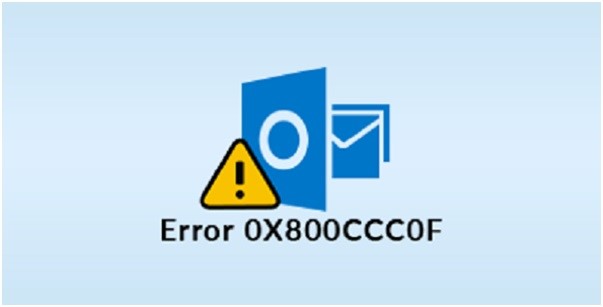
Parte 1: ¿En qué consiste el error 0x800cc0f, se interrumpió la conexión con el servidor de Outlook?
El temido error "0x800ccc0f" puede ser muy alarmante, especialmente si no está seguro de lo que significa.
Este error puede encontrarlo desprevenido, e interrumpir abruptamente sus comunicaciones por correo electrónico. Cuando vea este mensaje, significa que Outlook tiene dificultades para conectarse a su servidor de correo.
Es posible que vea un mensaje que diga algo como "Se interrumpió la conexión con el servidor. Si el problema persiste, póngase en contacto con el administrador del servidor o con el proveedor de servicios de Internet (ISP)".
Entonces, ¿qué causa este molesto error 0x800ccc0f? Aquí le mostramos algunas posibles causas:
- Conexión a Internet lenta o inestable
- Firewall que bloquea los mensajes entrantes y salientes de Outlook
- Configuración incorrecta del perfil de Outlook
- Archivos de datos de Outlook dañados (OST)
-
Problemas técnicos con el servidor de Exchange

Parte 2: ¿Cómo reparar el error 0x800ccc0f en Outlook 2010/2013?
Ahora que entiende en que consiste el error 0x800ccc0f y sus posibles causas, es hora de tomar medidas y solucionar el problema. En las siguientes secciones, lo guiaremos a través de cuatro métodos efectivos para resolver este error que se presenta en Outlook 2010 y 2013.
Así que empecemos:
Forma 1: Recuperar archivos perdidos en Outlook a través de 4DDiG Data Recovery
Cuando se presenta el error 0x800ccc0f en Outlook, es posible que entre en pánico y le preocupe la posible pérdida de correos electrónicos y archivos adjuntos cruciales. ¡Pero no se desespere! 4DDiG está aquí para salvarle el día. Este potente software de recuperación de datos está diseñado para rescatar sus archivos perdidos en varios escenarios, incluida la eliminación accidental, el formateo, la corrupción de archivos y más.
Con sus algoritmos avanzados y capacidades de escaneo profundo, 4DDiG puede recuperar más de 2000 tipos de archivos de su PC, disco duro, USB, tarjeta SD y otros dispositivos de almacenamiento. Lo que distingue a 4DDiG es su interfaz fácil de usar y su alta tasa de éxito. Incluso si no es experto en tecnología, puede navegar fácilmente por el software y recuperar correos electrónicos eliminados de Outlook con solo unos pocos clics. Además, con una tasa de recuperación del 98% y un tiempo de recuperación promedio de solo 5 minutos, puede confiar en que 4DDiG hará el trabajo de manera eficiente.
Algunas características clave de 4DDiG incluyen:
- Recuperación de archivos eliminados, formateados o perdidos de varios dispositivos de almacenamiento
- Soporta más de 2000 tipos de archivos, incluidos correos electrónicos, archivos adjuntos, documentos, fotos y más
- Tecnología de escaneo avanzada para localizar y recuperar archivos ocultos o dañados
- Función de vista previa para verificar que está recuperando los archivos correctos antes de guardarlos
Ahora, profundicemos en los pasos para recuperar sus archivos perdidos de Outlook con 4DDiG:
Descarga
Segura
Descarga
Segura
-
Seleccione una ubicación
Descargue e instale 4DDiG en su computador. Inicie el software y seleccione la ubicación donde perdió sus archivos de Outlook, como un disco local o un dispositivo de almacenamiento externo. De clic en "Iniciar" para comenzar el proceso de escaneo.
-
Escanee y obtenga una vista previa de los archivos eliminados
4DDiG escaneará rápidamente la ubicación seleccionada en busca de datos faltantes. Puede pausar o detener el escaneo en cualquier momento si encuentra los archivos que busca. Navegue a través de los archivos recuperados usando la vista de árbol o la vista de archivo, y use las opciones de búsqueda o filtro para limitar sus resultados.
-
Recupere los archivos perdidos de Outlook
Una vez localizados sus archivos perdidos de Outlook, obtenga una vista previa de ellos para asegurarse de que sean los correctos. Seleccione los archivos y de clic en el botón "Recuperar". Elija una ubicación segura para guardar los archivos recuperados, asegurándose de no usar la misma partición donde se perdieron originalmente los datos para evitar sobrescribirlos.
Siguiendo estos pasos sencillos con 4DDiG, recuperará fácilmente sus archivos perdidos de Outlook y volverá a administrar sus correos electrónicos con confianza.
Forma 2: Solucionar problemas de conectividad
Cuando se encuentre con el temido error 0x800ccc0f en Outlook, lo primero que debe hacer es comprobar su conexión a Internet. Una conexión estable con el servidor es crucial para enviar y recibir correos electrónicos.
- Abra su navegador web y escriba la URL de cualquier sitio web. Si la página se carga correctamente, es una buena señal, significa que tiene acceso a Internet.
- Si sigue teniendo problemas, de clic derecho en el icono de la conexión del cable Ethernet o de la señal Wi-Fi y seleccione "Solucionar problemas". Windows detectará e intentará resolver automáticamente cualquier problema de conectividad. Siga las instrucciones en pantalla y vea si eso soluciona el problema.
Si sigue teniendo problemas, pruebe restablecer el router o contacte a su proveedor de servicios de Internet para obtener más ayuda. Recuerde, una conexión a Internet confiable es esencial para que Outlook funcione correctamente y evitar la aparición del error 0x800ccc0f.
Forma 3: Deshabilite el antivirus para corregir el error 0x800ccc0f
A veces, una configuración muy rígida del software antivirus o del firewall pueden interferir con la capacidad de Outlook para enviar y recibir correos electrónicos, lo que lleva al error 0x800ccc0f. Para descartar esta posibilidad, desactive temporalmente su antivirus y firewall.
- Abra el Panel de control y vaya a la Configuración de conexión de red. Haga clic con el botón derecho en su conexión a Internet activa y seleccione "Propiedades".
-
En la ventana Propiedades, cambie a la pestaña Seguridad y desactive el Firewall.

- Con el Firewall deshabilitado, abra Outlook, vaya a Herramientas > cuenta de correo electrónico > Ver o Cambiar cuentas de correo electrónico existentes > Siguiente, y de clic en la opción Agregar.
- Seleccione POP3, de clic en Siguiente e ingrese la información del servidor de correo POP3. Vuelva a hacer clic en Siguiente para guardar la configuración.
Después de realizar estos cambios, salga de Outlook y reinícielo para ver si se solucionó el error 0x800ccc0f. Recuerde volver a habilitar su antivirus y firewall una vez confirme que esto estaba causando el problema.
Forma 4: Libere correos electrónicos sospechosos de Outlook
En algunos casos, el error 0x800ccc0f puede ser provocado por correos electrónicos que contienen virus o malware. Estos mensajes maliciosos pueden causar estragos en su aplicación Outlook e impedir que funcione correctamente.
- Abra su bandeja de entrada y salida de Outlook y revise cuidadosamente sus correos electrónicos. Busque mensajes sospechosos, especialmente aquellos con archivos adjuntos de remitentes desconocidos.
-
Si detecta algún correo electrónico cuestionable, no lo abra, seleccione los mensajes sospechosos y pulse la tecla Eliminar para removerlos de su cuenta.

- Después de eliminar los correos electrónicos sospechosos, vaya a su carpeta Elementos eliminados y vacíela para asegurarse de que el contenido malicioso se elimine por completo de su cuenta de Outlook.
Al deshacerse de cualquier correo electrónico con virus, es posible que se resuelva el error 0x800ccc0f y su Outlook se restaure a su estado de funcionamiento normal. Recuerde siempre que no debe abrir correos electrónicos de fuentes desconocidas para evitar ser víctima de ataques de malware.
Forma 5: Inicie Outlook en modo seguro para corregir el error 0x800ccc0f
Si todavía tiene problemas con el error 0x800ccc0f, intente iniciar Outlook en modo seguro. Esto aislará el problema y determinará si algún complemento o extensión está causando el problema.
- Antes de entrar en modo seguro, deshabilite los complementos asociados a su cuenta de Outlook.
- Abra el menú Inicio, escriba "outlook.exe /safe" (sin comillas) en el cuadro de búsqueda y pulse Enter. Esto iniciará Outlook en modo seguro.
- Si Outlook funciona normalmente en modo seguro, vuelva a habilitar los complementos uno por uno, reiniciando Outlook cada vez, hasta que identifique la extensión problemática.
- Una vez que haya identificado el problema, quite el complemento infractor o póngase en contacto con su desarrollador para obtener ayuda.
Al ejecutar Outlook en modo seguro, podrá diagnosticar y resolver el error 0x800ccc0f más fácilmente.
Forma 6: Solucione el error 0x800ccc0f en Outlook usando la herramienta de reparación de la bandeja de entrada
Si sospecha que un archivo OST o PST dañado está causando el error 0x800ccc0f en Outlook, la herramienta de reparación incorporada en la bandeja de entrada puede acudir a su rescate. Esta práctica utilidad escaneará y reparará archivos de datos dañados en Outlook, lo que restaurará su cuenta a su funcionamiento normal.
- Localice la carpeta donde están almacenados sus archivos de Outlook y busque un archivo llamado "scanpst.exe".
-
Haga doble clic en "scanpst.exe" para iniciar la herramienta de reparación de la bandeja de entrada.

- La herramienta escaneará automáticamente sus archivos OST y PST en busca de errores o inconsistencias. Si detecta algún problema, intentará repararlo de manera automática.
- Una vez que la herramienta termine su trabajo, intente abrir Outlook nuevamente para ver si se solucionó el error 0x800ccc0f.
Al ejecutar la herramienta de reparación de la bandeja de entrada, se solucionarán los problemas de corrupción de sus archivos de datos de Outlook y volverá a enviar y recibir correos electrónicos sin errores frustrantes.
Parte 3: Preguntas frecuentes
P: ¿Qué es 0x800ccc0f IMAP?
Respuesta: 0x800ccc0f es un código de error que ocurre cuando Outlook no se conecta al servidor IMAP. Este error indica un problema de conexión entre Outlook y el servidor de correo electrónico, lo que le impide enviar o recibir correos electrónicos.
P: ¿Cómo soluciono los problemas de conectividad de Outlook?
Respuesta: Para solucionar los problemas de conectividad de Outlook, verifique su conexión a Internet, deshabilite el antivirus y el firewall temporalmente y revise la configuración de su cuenta. Si el problema persiste, intente iniciar Outlook en modo seguro o use la herramienta de reparación de la bandeja de entrada.
P: ¿Por qué continúo recibiendo el mensaje de que se interrumpió la conexión?
Respuesta: El mensaje "se interrumpió la conexión" aparece cuando Outlook pierde su conexión con el servidor de correo electrónico. Esto puede deberse a problemas de red, problemas con el servidor o una configuración incorrecta de la cuenta. Siga los pasos de solución de problemas para resolver el problema.
Conclusión
El error 0x800ccc0f en Outlook puede ser una experiencia frustrante, ya que interrumpe la comunicación por correo electrónico y la productividad. Sin embargo, siguiendo las seis formas sencillas que se analizan en este artículo, podrá solucionar el problema de manera efectiva. Si le preocupa perder correos electrónicos y archivos adjuntos valiosos debido a este error, considere usar 4DDiG. Esta poderosa herramienta le ayudará a recuperar archivos perdidos de Outlook de forma rápida y sencilla, y sus datos importantes permanecerán seguros y accesibles.
También te puede interesar
- Home >>
- Problemas de Windows >>
- Cómo reparar el error 0x800ccc0f en Outlook 2010/2013